
Comment transférer de la musique d'iTunes vers une clé USB de 2 manières efficaces ?

Pour les utilisateurs qui aiment collectionner de la musique, iTunes est un outil de gestion musicale classique et pratique. Cependant, les utilisateurs peuvent parfois souhaiter copier de la musique d'iTunes sur une clé USB pour une lecture facile sur les autoradios, les téléviseurs ou d'autres appareils. Pouvez-vous transférer des chansons d’iTunes vers une clé USB ? Bien sûr, vous le pouvez. Cet article fournira un guide détaillé sur la façon de transférer de la musique d'iTunes vers une clé USB, vous aidant ainsi à sauvegarder et à transporter facilement votre musique.
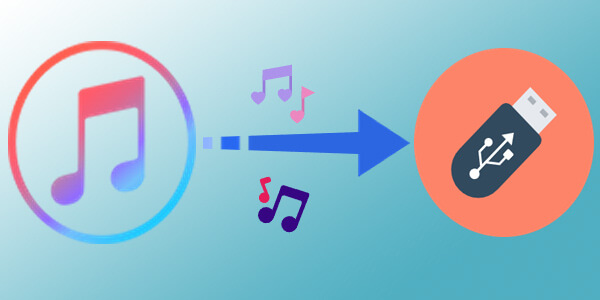
Que vous utilisiez Windows 11/10/8 ou un Mac , vous pouvez facilement transférer des chansons directement de la bibliothèque musicale iTunes vers une clé USB.
Voici comment transférer de la musique d'iTunes vers une clé USB :
Étape 1. Ouvrez l'application iTunes sur votre ordinateur.
Étape 2. Accédez à votre bibliothèque musicale ou playlist. Sous Windows , assurez-vous que l'onglet « Musique » est sélectionné dans le coin supérieur gauche, puis accédez à « Bibliothèque » > « Chansons » pour afficher toutes vos pistes. Sur macOS, cliquez sur l'icône « Musique » et dirigez-vous vers l'onglet « Playlists ».

Étape 3. Branchez votre clé USB et ouvrez-la. Une fois connecté, ouvrez le dossier de la clé USB et assurez-vous que la fenêtre iTunes est également ouverte sur votre bureau.
Étape 4. Choisissez les chansons que vous souhaitez transférer dans iTunes, puis faites-les glisser dans le dossier de la clé USB. Sous Windows , maintenez la touche « Ctrl » ou « Shift » enfoncée pour sélectionner plusieurs pistes à la fois, puis faites-les glisser et déposez-les sur la clé USB. Sur macOS, utilisez la touche « Commande » pour faire de même.
Vous pouvez également exporter l'intégralité de la liste de lecture ou de la bibliothèque depuis iTunes, puis l'enregistrer sur le lecteur flash. Si votre lecteur ne prend en charge que le MP3 ou un autre format spécifique, vous devrez d'abord convertir le fichier au format requis.
Voici comment procéder :
Étape 1. Ouvrez iTunes, puis allez dans la barre de menu et sélectionnez « Modifier » > « Préférences » > « Général ». Cliquez sur "Importer les paramètres", choisissez "MP3 Encoder" sous l'option "Importer avec", puis cliquez deux fois sur "OK" pour enregistrer les paramètres et revenir à votre bibliothèque.

Étape 2. Branchez la clé USB sur votre ordinateur et créez un nouveau dossier.
Étape 3. Ensuite, ouvrez iTunes, sélectionnez la playlist que vous souhaitez transférer, puis allez dans « Fichier » > « Bibliothèque » > « Exporter la bibliothèque ».
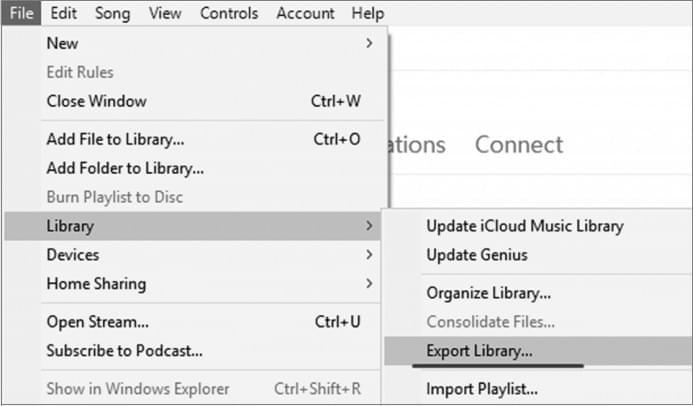
Étape 4. Dans le navigateur de fichiers, choisissez la clé USB comme destination pour enregistrer le fichier de liste de lecture.
En plus de transférer directement de la musique iTunes sur votre clé USB, vous pouvez également localiser le dossier « iTunes Media » sur votre ordinateur où les chansons iTunes sont stockées et les copier sur la clé USB.
Voici comment transférer de la musique d'iTunes vers une clé USB à partir du dossier iTunes Media :
Étape 1. Ouvrez iTunes, puis cliquez sur « Modifier » > « Préférences ». Une nouvelle fenêtre apparaîtra.
Étape 2. Cochez « Garder le dossier iTunes Media organisé » et « Copier les fichiers dans le dossier iTunes Media lors de l'ajout à la bibliothèque », puis cliquez sur « OK ».

Remarque : Si vous souhaitez modifier l'emplacement de votre dossier iTunes Media, cliquez sur "Modifier..." et sélectionnez un nouvel emplacement.
Étape 3. Allez dans « Fichier » > « Bibliothèque » > « Organiser la bibliothèque... », cochez « Consolider les fichiers » et cliquez sur « OK ».
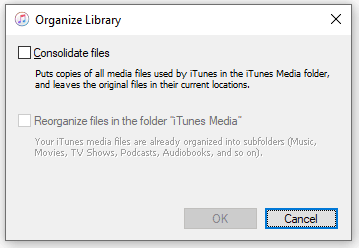
Étape 4. Après avoir terminé ces étapes, tous les fichiers multimédias seront enregistrés dans le dossier iTunes Media. Vous pouvez ensuite accéder à ce dossier, faire glisser et déposer les listes de lecture sur votre clé USB.
Que faire si votre musique n'est pas sur iTunes, mais stockée sur votre iPhone ? Dans ce cas, si vous souhaitez l’exporter directement sur une clé USB, vous pouvez utiliser des outils tiers. Coolmuster iOS Assistant est un logiciel professionnel de gestion d'appareils iOS qui vous permet d'exporter de la musique, des photos, des contacts, des messages et d'autres données de votre iPhone vers votre ordinateur ou votre clé USB. Il est facile à utiliser et adapté à tous les utilisateurs.
Points forts de l'Assistant iOS :
Voici comment transférer de la musique de l'iPhone vers une clé USB à l'aide de l'Assistant iOS :
01 Téléchargez et installez cet outil sur votre ordinateur. Connectez votre iPhone à votre ordinateur à l'aide d'un câble USB et branchez votre clé USB.
02 Une fois votre iPhone détecté, appuyez sur « Confiance » sur votre téléphone, puis cliquez sur « Continuer » dans le programme pour établir la connexion. Après cela, vous verrez l'interface principale comme indiqué ci-dessous. Comme vous pouvez le voir, tous les différents dossiers de fichiers sont organisés sur l'écran principal.

03 Cliquez sur la section « Musique » pour afficher votre liste de chansons. Vous pouvez soit choisir des chansons individuelles, soit sélectionner l'intégralité du dossier musical, en fonction de ce que vous souhaitez transférer. Ensuite, cliquez sur le bouton « Exporter », sélectionnez votre clé USB comme destination et enregistrez les fichiers musicaux choisis sur la clé.

Tutoriel vidéo :
Que vous transfériez de la musique pour la lecture en voiture, que vous sauvegardiez votre collection ou que vous la partagiez avec des amis, les méthodes décrites ci-dessus pour transférer de la musique iTunes sur une clé USB sont simples et pratiques. Il vous suffit de choisir la méthode qui vous convient le mieux pour réaliser facilement le transfert.
Cependant, si vos fichiers musicaux sont stockés sur votre iPhone, Coolmuster iOS Assistant est l'outil idéal pour ce travail. Il vous permet d'exporter rapidement de la musique et de gérer d'autres données sur votre téléphone, le tout dans une seule solution pratique.
Articles connexes :
2 façons simples de sauvegarder l'iPhone sur une clé USB/Flash/Thumb Drive [Guide rassurant]
6 techniques éprouvées pour transférer gratuitement de la musique d'un iPhone à un ordinateur
Comment transférer des vidéos d'un iPhone vers une clé USB avec ou sans ordinateur ?
Comment transférer des chansons d'iTunes vers iPhone de 4 manières fiables





